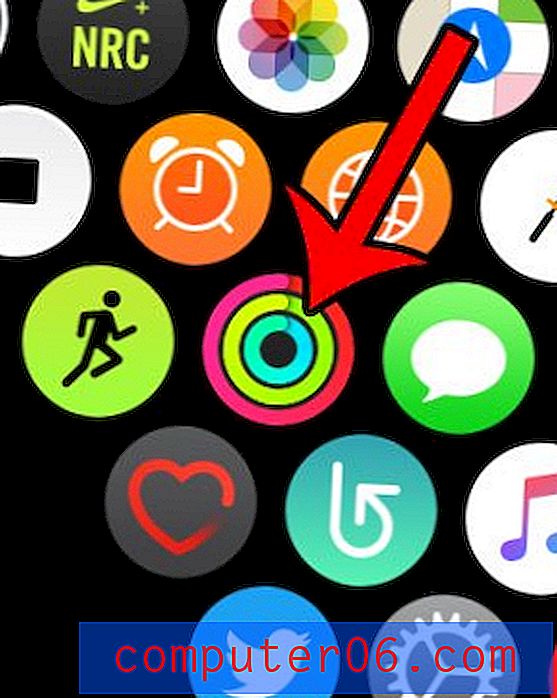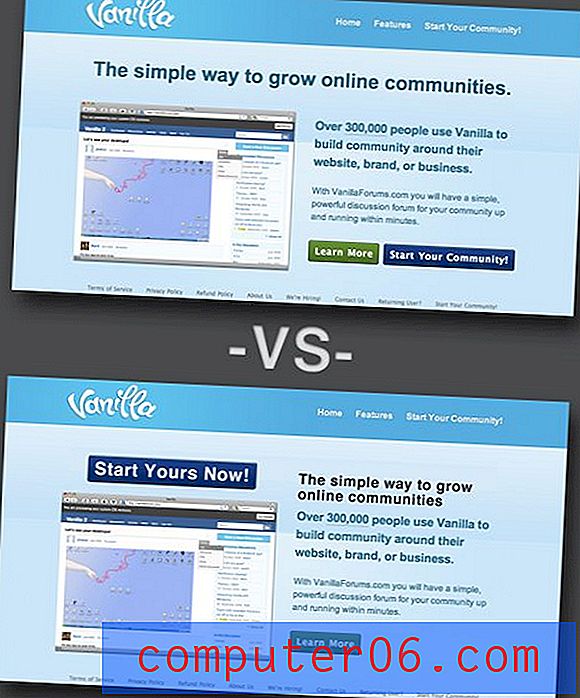Comment supprimer l'icône Bluetooth en haut de l'écran de l'iPhone
Il existe de nombreuses icônes différentes qui peuvent être affichées dans la barre d'état en haut de l'écran de votre iPhone, mais l'une des icônes les plus souvent affichées concerne Bluetooth. Cette icône peut être blanche lorsque vous utilisez activement la fonction Bluetooth pour vous connecter à un casque ou un haut-parleur, ou elle peut être grise lorsque vous n'êtes connecté à rien. Mais si vous préférez réduire l'encombrement en haut de l'écran, vous cherchez peut-être un moyen de masquer complètement l'icône Bluetooth.
Vous pouvez masquer l'icône Bluetooth en désactivant le Bluetooth sur votre iPhone. Cela supprimera l'icône et peut également aider à économiser la batterie. Si vous pensez que vous devrez utiliser Bluetooth à l'avenir, vous pouvez simplement le réactiver en suivant les mêmes étapes que nous suivrons ci-dessous pour le désactiver.
Débarrassez-vous de l'icône Bluetooth dans la barre d'état de l'iPhone
Les étapes de cet article ont été écrites à l'aide d'un iPhone 6 Plus, dans iOS 8.4. Ces mêmes étapes fonctionneront pour les autres modèles d'iPhone qui utilisent iOS 7 ou supérieur.
Notez que nous désactiverons Bluetooth dans les étapes ci-dessous. Cela signifie que votre appareil ne pourra plus se connecter aux casques Bluetooth, aux haut-parleurs ou à d'autres appareils Bluetooth jusqu'à ce que vous réactiviez l'option Bluetooth. L'icône que nous supprimerons avec cette méthode est celle montrée dans l'image ci-dessous.
![]()
- Étape 1: appuyez sur l'icône Paramètres .
- Étape 2: sélectionnez l'option Bluetooth en haut de l'écran.
- Étape 3: appuyez sur le bouton à droite de Bluetooth pour le désactiver. Il n'y aura pas d'ombrage autour du bouton lorsque le Bluetooth est désactivé. Par exemple, il est désactivé dans l'image ci-dessous.
![]()
![]()
![]()
Vous pouvez également désactiver Bluetooth depuis le Control Center . Pour accéder au Control Center, balayez vers le haut depuis le bas de l'écran. Vous pouvez ensuite appuyer sur le bouton Bluetooth pour le désactiver.
![]()
Vous voyez souvent la flèche GPS en haut de votre écran et vous vous demandez pourquoi elle est là? Cet article vous montrera comment savoir quelle application sur votre iPhone utilise le GPS.